Granie w Roblox na VR to zupełnie nowe doświadczenie, które przenosi użytkowników do wirtualnego świata pełnego kreatywności i zabawy. Aby jednak cieszyć się tą technologią, potrzebujesz odpowiedniego sprzętu i wiedzy, jak go skonfigurować. W tym poradniku dowiesz się, jak krok po kroku uruchomić Roblox na VR oraz jak rozwiązać najczęstsze problemy techniczne.
Wirtualna rzeczywistość w Roblox wymaga nie tylko kompatybilnych gogli VR, ale także odpowiednio wydajnego komputera lub urządzenia. W artykule znajdziesz szczegółowe informacje na temat wymagań sprzętowych, konfiguracji oraz porad, które pomogą Ci uniknąć typowych błędów i cieszyć się płynną rozgrywką. Kluczowe informacje:- Do grania w Roblox na VR potrzebujesz kompatybilnych gogli, takich jak Oculus Rift, HTC Vive lub Valve Index.
- Przed uruchomieniem gry upewnij się, że Twój komputer spełnia minimalne wymagania sprzętowe.
- Tryb VR w Roblox aktywuje się poprzez ikonę w prawym górnym rogu ekranu po uruchomieniu gry.
- Optymalizacja ustawień graficznych może znacząco poprawić płynność rozgrywki w VR.
- W przypadku problemów technicznych warto sprawdzić połączenia i aktualizację sterowników VR.
Wymagania sprzętowe do grania w Roblox na VR
Aby grać w Roblox na VR, Twój komputer musi spełniać minimalne wymagania sprzętowe. Potrzebujesz procesora co najmniej Intel i5-4590 lub AMD Ryzen 5 1500X, 8 GB RAM oraz karty graficznej NVIDIA GTX 1060 lub AMD Radeon RX 480. Bez tego uruchomienie gry w trybie VR może być niemożliwe.Dla lepszego doświadczenia zaleca się jednak bardziej wydajny sprzęt. Procesor Intel i7 lub AMD Ryzen 7, 16 GB RAM oraz karta graficzna NVIDIA RTX 2060 lub lepsza zapewnią płynną rozgrywkę bez opóźnień. Pamiętaj, że wymagania sprzętowe mogą się różnić w zależności od modelu gogli VR.
Jakie gogle VR są kompatybilne z Roblox?
Roblox obsługuje kilka popularnych modeli gogli VR, które zapewniają pełną kompatybilność. Do najczęściej używanych urządzeń należą Oculus Rift, HTC Vive oraz Valve Index. Każde z nich oferuje różne funkcje, ale wszystkie działają z Roblox bez większych problemów.
- Oculus Rift
- HTC Vive
- Valve Index
- Oculus Quest (z podłączeniem do komputera)
- Windows Mixed Reality
Konfiguracja Roblox na VR krok po kroku
Pierwszym krokiem do grania w Roblox na VR jest pobranie i zainstalowanie aplikacji Roblox na komputerze. Upewnij się, że masz aktualną wersję programu, aby uniknąć problemów z kompatybilnością. Po zainstalowaniu uruchom aplikację i zaloguj się na swoje konto.Następnie podłącz gogle VR do komputera i uruchom je. W Roblox przejdź do ustawień i wybierz opcję trybu VR. W prawym górnym rogu ekranu pojawi się ikona VR, którą należy kliknąć, aby aktywować wirtualną rzeczywistość. Jeśli wszystko działa poprawnie, powinieneś zobaczyć grę w trybie VR.
Jeśli ikona VR nie jest widoczna, sprawdź, czy gogle są poprawnie podłączone i czy sterowniki są aktualne. Czasami konieczne może być ponowne uruchomienie aplikacji lub komputera.
Jak włączyć tryb VR w Roblox?
Aby włączyć tryb VR w Roblox, przejdź do menu ustawień w grze. Znajdziesz tam opcję "Tryb VR", którą należy aktywować. Po włączeniu tej funkcji, ikona VR pojawi się w prawym górnym rogu ekranu. Kliknij ją, aby przełączyć się na wirtualną rzeczywistość.
Jeśli ikona nie działa, sprawdź, czy gogle VR są poprawnie skonfigurowane. Częstym problemem jest brak aktualnych sterowników lub nieprawidłowe ustawienia w aplikacji VR. W takim przypadku warto skonsultować się z instrukcją obsługi urządzenia.
Czytaj więcej: Czy gogle VR działają z PS5? Kompatybilność, wymagania i alternatywy
Optymalizacja doświadczenia VR w Roblox
Aby grać w Roblox na VR bez problemów, warto dostosować ustawienia graficzne. Zmniejszenie jakości tekstur i wyłączenie efektów post-processingu może znacząco poprawić płynność rozgrywki. Dzięki temu unikniesz opóźnień i zawieszeń, które psują wrażenia z gry.
Jeśli masz mocniejszy sprzęt, możesz pozwolić sobie na wyższe ustawienia. Pamiętaj jednak, że wirtualna rzeczywistość wymaga stabilnej liczby klatek na sekundę. Testuj różne konfiguracje, aby znaleźć idealny balans między jakością a wydajnością.
Jak uniknąć problemów z opóźnieniami w VR?
Opóźnienia w VR mogą wynikać z kilku przyczyn. Najczęściej winowajcą jest zbyt wysoka rozdzielczość renderowania lub brak optymalizacji ustawień graficznych. Sprawdź, czy aplikacja VR działa w trybie wyłącznościowym, co zmniejsza obciążenie systemu.
Jeśli problemy nadal występują, spróbuj zamknąć inne programy działające w tle. Czasami nawet przeglądarka internetowa może zużywać zasoby, które są potrzebne do płynnej gry w Roblox na VR.
| Ustawienie | Niski | Średni | Wysoki |
| Jakość tekstur | Niska | Średnia | Wysoka |
| Efekty świetlne | Wyłączone | Podstawowe | Pełne |
| Rozdzielczość VR | 50% | 75% | 100% |
Rozwiązywanie typowych problemów technicznych w Roblox VR
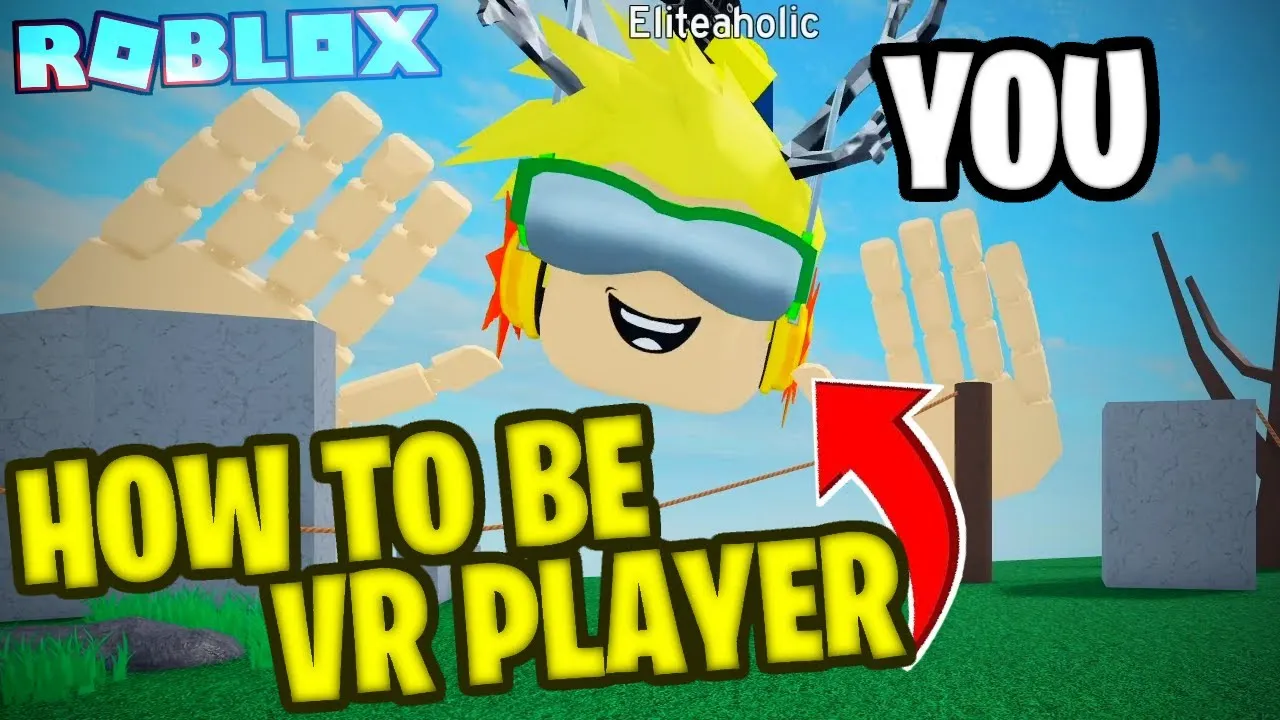
Jeśli Roblox na VR nie uruchamia się poprawnie, przyczyną może być brak aktualizacji. Upewnij się, że zarówno aplikacja Roblox, jak i oprogramowanie gogli VR są aktualne. Często nowe wersje naprawiają błędy i poprawiają kompatybilność.
Innym częstym problemem są błędy związane z połączeniem między goglami a komputerem. Sprawdź, czy wszystkie kable są poprawnie podłączone, a porty USB działają prawidłowo. W przypadku gogli bezprzewodowych upewnij się, że połączenie Wi-Fi jest stabilne.
Co zrobić, gdy Roblox nie wykrywa gogli VR?
Jeśli Roblox nie rozpoznaje Twoich gogli VR, zacznij od sprawdzenia połączeń. Upewnij się, że urządzenie jest podłączone do komputera i działa poprawnie. Czasami wystarczy ponowne uruchomienie aplikacji Roblox lub gogli.
Jeśli problem nadal występuje, spróbuj ponownie zainstalować sterowniki VR. Możesz również skorzystać z narzędzi diagnostycznych dostarczonych przez producenta gogli. W większości przypadków to rozwiązuje problemy z wykrywaniem urządzenia.
Jak zapewnić płynną rozgrywkę w Roblox na VR?
Optymalizacja ustawień graficznych to klucz do płynnej rozgrywki w Roblox na VR. Jak pokazaliśmy, zmniejszenie jakości tekstur i wyłączenie zbędnych efektów może znacząco poprawić wydajność. Dzięki temu unikniemy opóźnień, które psują wrażenia z gry.
Warto również pamiętać o aktualizacji sterowników i aplikacji VR. Jak wskazaliśmy, wiele problemów technicznych wynika z nieaktualnego oprogramowania. Regularne sprawdzanie aktualizacji to proste, ale skuteczne rozwiązanie.
Jeśli Roblox nie wykrywa gogli VR, warto zacząć od sprawdzenia połączeń i ponownej instalacji sterowników. Jak podkreśliliśmy, często to wystarczy, aby przywrócić kompatybilność i cieszyć się pełnym doświadczeniem wirtualnej rzeczywistości.





